Ứng dụng Kính lúp (Magnifier) trên iPhone sở hữu nhiều khả năng mạnh mẽ hơn những gì chúng ta thường nghĩ. Ban đầu, tôi chỉ dùng nó để đọc các nhãn mác nhỏ xíu trên những chai thuốc, nhưng rồi tôi đã phát hiện ra hàng tá cách mà Kính lúp có thể làm cho cuộc sống hàng ngày trở nên dễ dàng hơn. Từ việc hỗ trợ thị lực đến những công dụng sáng tạo không ngờ, Kính lúp thực sự là một công cụ đa năng mà mọi người dùng iPhone nên tận dụng. Hãy cùng thuthuat365.net khám phá 10 tiện ích hàng đầu của ứng dụng này, giúp bạn khai thác tối đa tiềm năng của chiếc iPhone trong tay.
1. Giải Mã Nhãn Mác Khó Đọc Trên Chai Thuốc
Hành trình khám phá Kính lúp của tôi bắt đầu từ đây. Nhãn thuốc kê đơn và chai thực phẩm chức năng thường có cỡ chữ rất nhỏ để vừa đủ thông tin. Việc đảm bảo đọc đúng thành phần, hướng dẫn sử dụng và ngày hết hạn là cực kỳ quan trọng. Kính lúp không chỉ là một chiếc kính phóng đại kỹ thuật số mà còn là công cụ nhận diện văn bản quang học (OCR) chuyển hình ảnh thành văn bản. Bạn chỉ cần chạm vào nút Chụp (Capture), sau đó chọn biểu tượng Đọc (Reader) để hiển thị văn bản đã được nhận diện.
Để điều chỉnh khả năng đọc, bạn có thể chạm vào nút Văn bản (hình hai chữ A) và tùy chỉnh phông chữ, cỡ chữ, và màu sắc của văn bản. Nếu muốn nghe văn bản được đọc thành tiếng, hãy chạm vào biểu tượng Nghe (Listen).
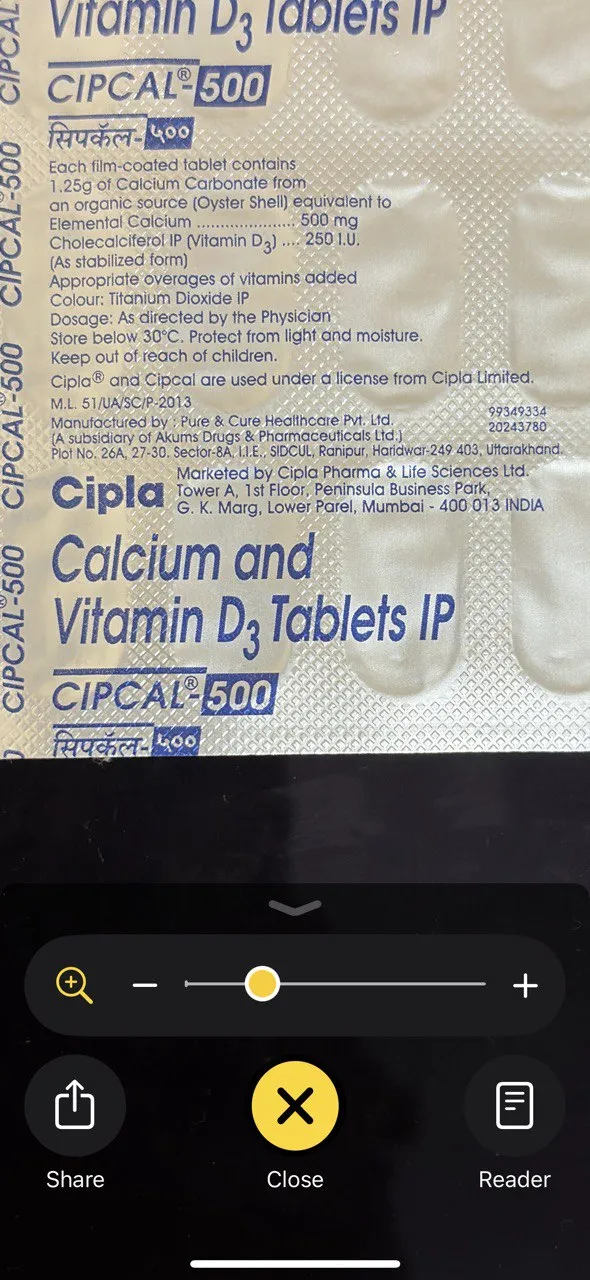 Kính lúp iPhone với tính năng nhận diện văn bản OCR trên nhãn thuốc để đọc chữ nhỏ rõ ràng hơn
Kính lúp iPhone với tính năng nhận diện văn bản OCR trên nhãn thuốc để đọc chữ nhỏ rõ ràng hơn
Kính lúp giúp iPhone trở nên thân thiện hơn với người lớn tuổi. Tuy nhiên, nó cũng rất tiện lợi để đọc các dòng chữ in nhỏ trên các tài liệu hàng ngày như chính sách bảo hiểm, nhãn chăm sóc quần áo, và danh sách thành phần trên bao bì thực phẩm.
2. Tìm Bụi Bẩn Ở Những Nơi Khó Tiếp Cận
Bàn phím, khe thông gió, điều khiển từ xa—bụi bẩn thường ẩn mình ở những nơi mắt thường khó nhìn thấy. Bạn có thể dễ dàng sử dụng Kính lúp để phóng to vào các kẽ hở nhỏ li ti và phát hiện những gì cần được làm sạch kỹ lưỡng.
Công cụ này đặc biệt hữu ích để tìm sợi vải trong cổng sạc hoặc giắc cắm tai nghe. Để tăng cường khả năng quan sát, bạn có thể điều chỉnh mức Tương phản (Contrast), giúp vật thể ở tiền cảnh nổi bật hơn. Đương nhiên, hãy luôn cẩn thận để không làm rơi điện thoại trong quá trình sử dụng.
3. Kiểm Tra Keo Dính và Vết Bẩn Còn Sót Lại
Khi tái sử dụng lọ thủy tinh hoặc mở hộp thiết bị điện tử mới, bạn thường sẽ gặp những miếng dán còn sót lại một nửa hoặc các vết bẩn cứng đầu (ví dụ như trên kính chắn gió ô tô) rất khó phát hiện. Hãy dùng Kính lúp với cài đặt độ tương phản cao để nhìn rõ và cạo sạch từng chút cặn bẩn.
Có lẽ do tính cầu toàn của tôi, nhưng tôi cũng thường dùng Kính lúp để kiểm tra các bọt khí nhỏ li ti sau khi dán miếng dán bảo vệ màn hình cho điện thoại mới.
4. Phát Hiện Vết Dằm Nhỏ hoặc Vết Cắt Trên Da
Nếu bạn từng bị dằm nhưng không chắc liệu nó còn mắc kẹt trong ngón tay hay không, Kính lúp chính là người bạn tốt nhất của bạn. Nó giúp phóng to các vết cắt, vết trầy xước hoặc vùng da bị kích ứng để đánh giá tình hình mà không cần đến đèn pin và gương.
Hãy nhớ rằng, Kính lúp cũng hoạt động hiệu quả với camera trước nếu bạn muốn tự kiểm tra các vùng trên khuôn mặt. Tuy nhiên, xin lưu ý rằng Kính lúp không phải là thiết bị y tế. Nếu bạn bị thương, hãy tìm lời khuyên từ bác sĩ.
5. Soi Vào Các Góc Khuất Mà Không Cần Vặn Cổ
Một số nơi gần như không thể nhìn vào được, từ gầm ghế sofa đến phía sau máy giặt. Đèn pin của iPhone, kết hợp với Kính lúp, cho phép bạn kiểm tra các vật thể bị rơi, những cục bụi lớn hay thậm chí là côn trùng mà không cần phải bò lết dưới sàn nhà.
Các bộ lọc Tương phản (Contrast) của Kính lúp đã trở thành vũ khí bí mật của tôi cho công việc này. Bằng cách điều chỉnh màu sắc (thử bộ lọc Màu đỏ (Red)) và lia camera qua khu vực đó, tôi có thể làm cho vật bị mất nổi bật lên khỏi nền. Hoa tai, ốc vít hay ghim bấm… bạn sẽ ngạc nhiên khi thấy những vật tưởng chừng như vô hình bỗng nhiên trở nên rõ ràng.
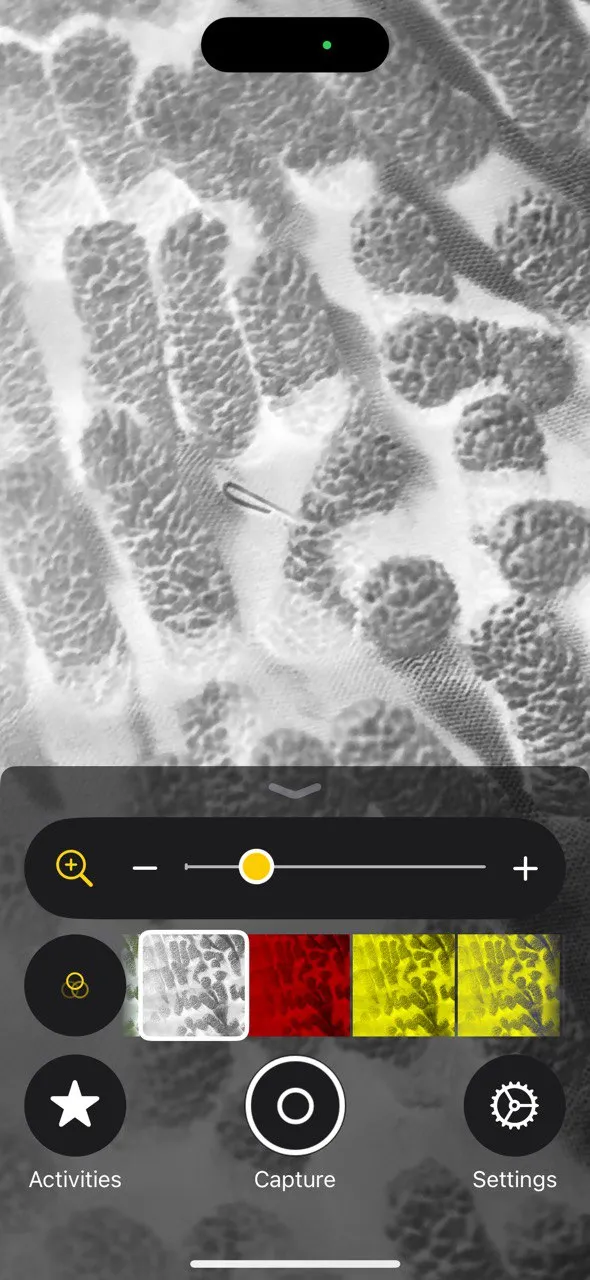 Sử dụng Kính lúp iPhone với bộ lọc tương phản hoặc bộ lọc màu để dễ dàng tìm kiếm vật nhỏ bị rơi trong góc khuất
Sử dụng Kính lúp iPhone với bộ lọc tương phản hoặc bộ lọc màu để dễ dàng tìm kiếm vật nhỏ bị rơi trong góc khuất
Nếu bạn thường xuyên sử dụng một cài đặt Kính lúp cụ thể, hãy lưu nó dưới dạng Hoạt động (Activity). Nó giống như một cài đặt sẵn cho các hoạt động cụ thể bạn thực hiện với Kính lúp. Kính lúp sẽ ghi nhớ các cài đặt cuối cùng được sử dụng, và việc lưu chúng dưới dạng Hoạt động sẽ giúp bạn tổ chức các cài đặt cho từng mục đích sử dụng riêng biệt.
6. Công Cụ Sáng Tạo Dành Cho Trẻ Em
Tôi từng muốn mua một chiếc kính hiển vi cầm tay cho cháu gái mình. Rồi một buổi chiều nọ, tôi đưa điện thoại cho cháu và mở ứng dụng Kính lúp. Cháu bé đã say sưa khám phá sân sau, soi cận cảnh côn trùng, lá cây và kết cấu vỏ cây.
Điều này giống như việc bạn tặng cho chúng một chiếc kính hiển vi “miễn phí” trên một thiết bị quen thuộc mà trẻ em thường dùng để xem YouTube hay TikTok. Và chúng cũng có thể sử dụng nó để phóng đại và chụp những bức ảnh macro đẹp mắt về các vật thể hàng ngày. Kính lúp có khả năng phóng đại lên đến 10x. Mức độ phóng đại có thể được điều chỉnh bằng cách vuốt trên màn hình thay vì dùng thanh trượt.
7. Đọc Số Serial và Thông Tin Model Trên Thiết Bị
Số serial thường được in bằng phông chữ nhỏ nhất ở mặt sau hoặc dưới đáy của các thiết bị điện tử. Thay vì phải đi tìm một chiếc kính lúp vật lý, bạn chỉ cần mở ứng dụng Kính lúp trên iPhone và phóng to.
Bạn có thể sử dụng chức năng Chụp (Capture) để chụp một bức ảnh hoặc ghi chú nhanh thông tin trước khi chia sẻ với bộ phận hỗ trợ kỹ thuật.
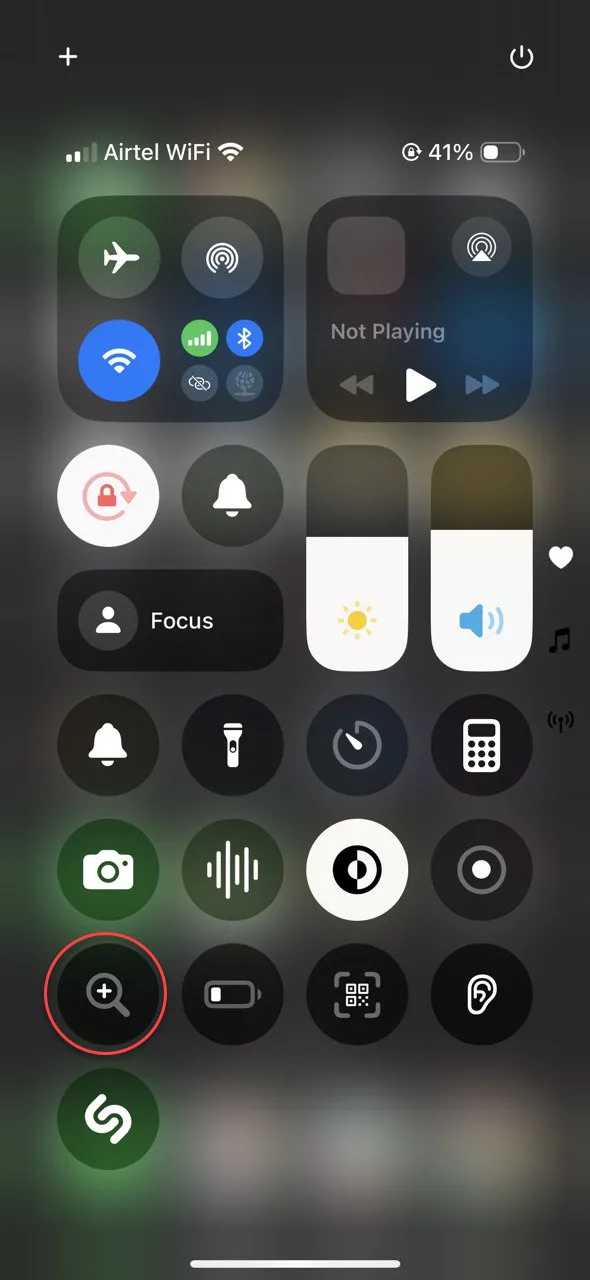 Ứng dụng Kính lúp trên iPhone hiển thị thông tin số serial và model thiết bị với độ phóng đại giúp đọc rõ ràng hơn
Ứng dụng Kính lúp trên iPhone hiển thị thông tin số serial và model thiết bị với độ phóng đại giúp đọc rõ ràng hơn
8. Phát Hiện Hư Hại Vải Nhỏ Hoặc Vết Ố
Chúng ta thường không nhận thấy những vết rách nhỏ và vết ố trên đồ bọc. Kính lúp có thể giúp bạn phát hiện những gì mắt thường có thể bỏ sót, đặc biệt là trên các bề mặt có hoa văn hoặc kết cấu.
Đây là một công cụ tinh tế nhưng hữu ích để hiểu rõ hướng dẫn chăm sóc quần áo. Đôi khi, tôi còn dùng nó để phóng to kiểm tra các logo giả mạo hoặc đường may kém chất lượng.
9. Chụp Ảnh Nhanh Mà Không Cần Lưu
Kính lúp lý tưởng để chụp những bức ảnh tức thời mà không cần lưu chúng vào ứng dụng Ảnh (Photos). Bạn có thể chụp một hoặc nhiều ảnh và chia sẻ trực tiếp từ ứng dụng. Chạm trực tiếp vào Chụp (Capture) để chụp một ảnh duy nhất.
Ngoài ra, bạn có thể chạm vào biểu tượng hai hình chữ nhật chồng lên nhau để bật chế độ Đa phần (Multipart mode) và chụp nhiều ảnh cùng lúc. Bạn cũng có thể lưu ảnh vào ứng dụng Ảnh thông qua tùy chọn Lưu ảnh (Save Image) trong mục Chia sẻ (Share).
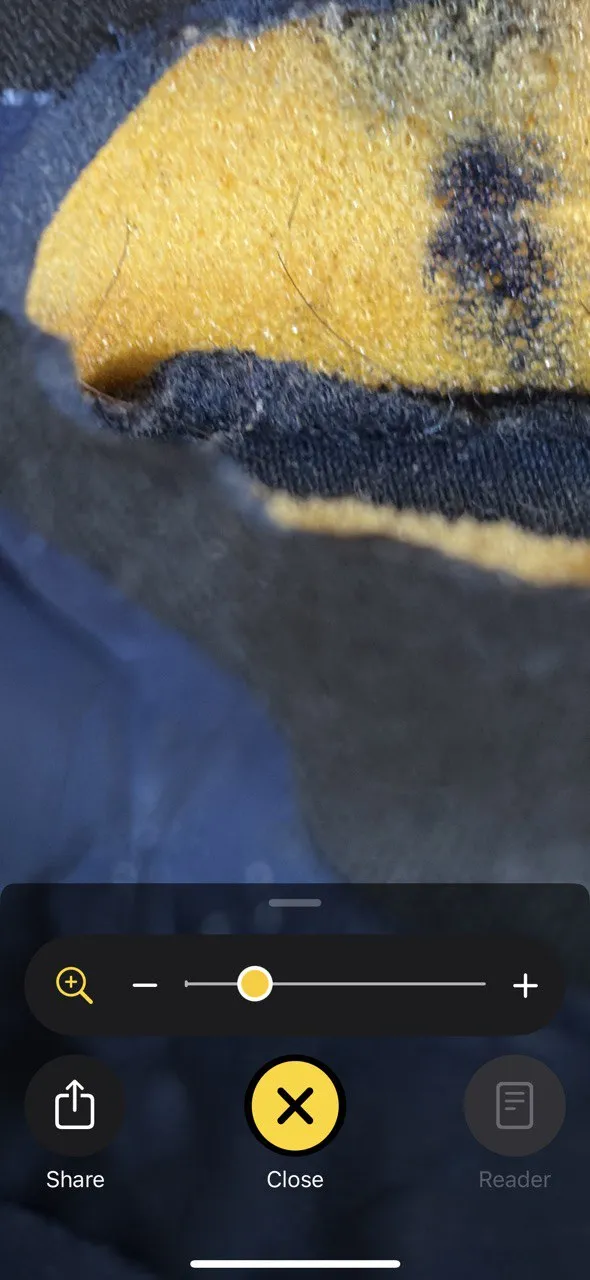 Giao diện chụp ảnh của ứng dụng Kính lúp iPhone, cho phép chụp nhanh và chia sẻ ảnh mà không cần lưu vào thư viện
Giao diện chụp ảnh của ứng dụng Kính lúp iPhone, cho phép chụp nhanh và chia sẻ ảnh mà không cần lưu vào thư viện
10. Đọc Hướng Dẫn Nấu Ăn Mà Không Cần Nheo Mắt
Thực phẩm đông lạnh và lọ nước sốt thường có hướng dẫn nấu ăn hoặc ngày hết hạn được in bằng chữ siêu nhỏ. Thay vì phải mang chúng đến nơi sáng nhất trong nhà, bạn chỉ cần hướng iPhone vào nhãn, phóng to và điều chỉnh độ sáng hoặc bộ lọc nếu cần. Nếu thị lực của bạn kém, hãy sử dụng tính năng phóng đại để đọc các vạch chia độ trên cốc đong.
Tuy nhiên, cần lưu ý rằng công nghệ OCR đằng sau Kính lúp có thể đọc được văn bản viết tay rõ ràng, nhưng lại gặp khó khăn với những nét chữ lộn xộn hơn.
Kính lúp của iPhone là một ví dụ điển hình về cách các tính năng trợ năng có thể mang lại lợi ích cho tất cả mọi người, không chỉ riêng những người có nhu cầu đặc biệt. Nó không chỉ là một chiếc kính lúp đơn thuần, mà còn là một công cụ đa năng giúp bạn tương tác với thế giới xung quanh một cách chi tiết và dễ dàng hơn. Hy vọng với những chia sẻ từ thuthuat365.net, bạn đã tìm thấy những cách mới để ứng dụng Kính lúp vào cuộc sống hàng ngày của mình. Hãy thử nghiệm ngay và chia sẻ trải nghiệm của bạn trong phần bình luận bên dưới nhé!


